Mesmerize Theme Review 2022 - هل هو جيد لموقعك على الويب؟
نشرت: 2022-03-10هل تبحث عن مراجعة صادقة لموضوع Mesmerize ؟ هل أنت غير متأكد ما إذا كنت ستستخدمه على موقعك أم لا؟ إذا كانت الإجابة بنعم ، فستجعل هذه المقالة كل شيء واضحًا لك ، فقط استمر في التمرير حتى النهاية.
تم تطويره بواسطة Extend Themes ، يفتن الاسم نفسه يكشف الكثير. من الناحية الإحصائية ، تم تثبيت السمة على أكثر من 40 ألف موقع حتى الآن. ولها تصنيف مثالي 5 من أصل 5 نجوم.
إذن ، هل يعني ذلك أنه يمكنك الوثوق بهذا الموضوع معصوب العينين؟ أم أن هذا الموضوع يتوافق مع اسمه الحقيقي؟
هنا ، سنكشف عن كل ما تحتاج لمعرفته حول موضوع Mesmerize. في هذه المراجعة التفصيلية ، سنغطي ميزاته وتثبيته وتسعيره وتخصيصه ودعمه وغير ذلك الكثير.
لذلك ، دون أي مزيد من اللغط ، دعنا نتعمق!
أ. نظرة عامة على موضوع Mesmerize
أول شيء يجب أن تعرفه هو أن Mesmerize هو موضوع WordPress قوي متعدد الأغراض. وهذا يعني أنه يمكنك استخدامه لإنشاء أي نوع من مواقع الويب بما في ذلك المدونات الشخصية أو الأعمال التجارية أو متاجر التجارة الإلكترونية أو المواقع المتخصصة.
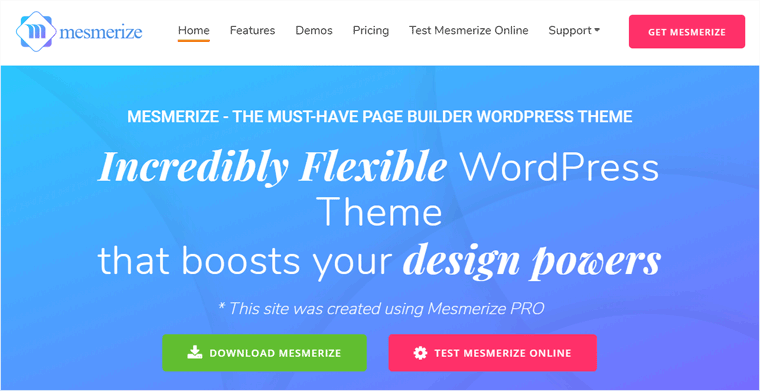
أفضل جزء هو استخدام Mesmerize ، يمكنك بناء موقعك المفضل دون التعرق كثيرًا. إنه يوفر واجهة مستخدم بسيطة لتصميم موقع الويب الخاص بك بسهولة ولا يلزم أي ترميز! لذلك ، حتى لو كنت شخصًا غير خبير في التكنولوجيا ، فإن إنشاء المواقع هو شيء يمكنك القيام به بمفردك.
شيء مثير للإعجاب وجدناه هو تضمين أقسام المحتوى المصممة مسبقًا. بهذه الطريقة ، فإن بناء موقع ليس سهلاً فحسب ، بل سريعًا أيضًا. بمساعدة هذه الأقسام ، يمكنك إنشاء صفحات في أي وقت من الأوقات.
للحصول على تصميم فريد حقًا ، ستحصل على الكثير من خيارات التخصيص. يمكنك إجراء جميع التغييرات من خلال أداة تخصيص WordPress.
الأهم من ذلك ، يأتي هذا الموضوع بتصميم سريع الاستجابة. نتيجة لذلك ، سيبدو موقعك جميلاً على جميع أحجام الشاشات أو الأجهزة. ومن ثم فإنه يعزز تجربة المستخدم.
السمة الأساسية مجانية ، ويمكنك تنزيلها من دليل قوالب WordPress.org. وفي الوقت نفسه ، للحصول على ميزات أكثر تقدمًا ، عليك شراء ترخيص ممتاز .
B. السمات البارزة لموضوع Mesmerize
للتميز عن منافسيك ، فأنت بحاجة إلى سمة غنية بالميزات. مطورو هذا الموضوع يدركون جيدًا هذه الحقيقة ؛ لأنها تضمنت الكثير من الميزات المفيدة.
حسنًا ، دعنا الآن نتعرف عليهم من زاوية قريبة.
1. 18 جاهز لاستخدام قوالب المبتدئين
يمكن أن يكون إنشاء المواقع من البداية مهمة مستهلكة للوقت ومحبطة. لكنها ليست مشكلة على الإطلاق مع Mesmerize حيث أن السمة تتيح لك الوصول إلى 18 قالبًا مصنوعًا بشكل جميل.
تغطي هذه القوالب المتضمنة مجموعة من المجالات أو الصناعات ، ترقى حقًا إلى اسم متعدد الأغراض. على سبيل المثال ، - الوكالة ، والأعمال التجارية ، والمنتجات ، والخدمات ، والتجارة الإلكترونية.
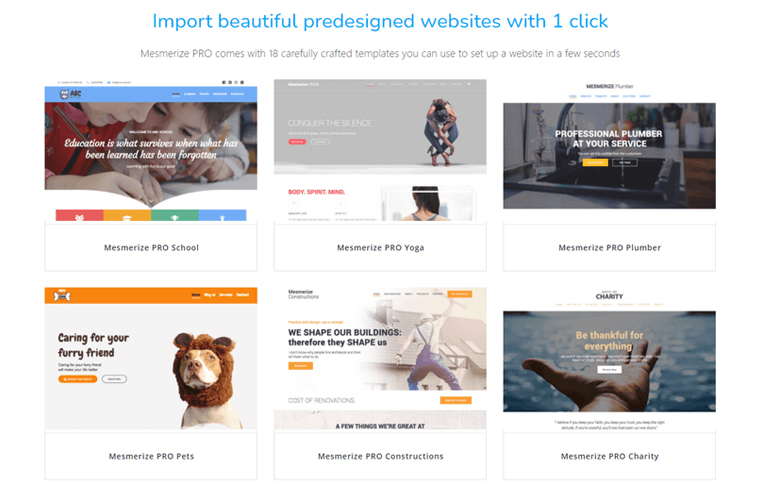
يمكنك استيراد أي قالب محبوب بنقرة واحدة. واستبدل المحتوى بمحتواك ، هذا كل شيء.
ومع ذلك ، إذا كنت مستخدمًا مجانيًا ، فهناك عطل ، أي أنه سيكون لديك حق الوصول إلى عدد قليل من القوالب. يختلف الأمر مع المستخدمين المميزين حيث يمكنهم استيراد جميع العروض الـ 18.
2. 100+ قسم محتوى مُصمم مسبقًا
يمنحك Mesmerize قوى تصميم هائلة. لا يقتصر الأمر على القوالب الجاهزة فحسب ، بل يشمل أقسام المحتوى المصممة مسبقًا. من خلال إضافة أقسام المحتوى المطلوبة ، يمكنك إنشاء صفحات بسرعة فائقة.
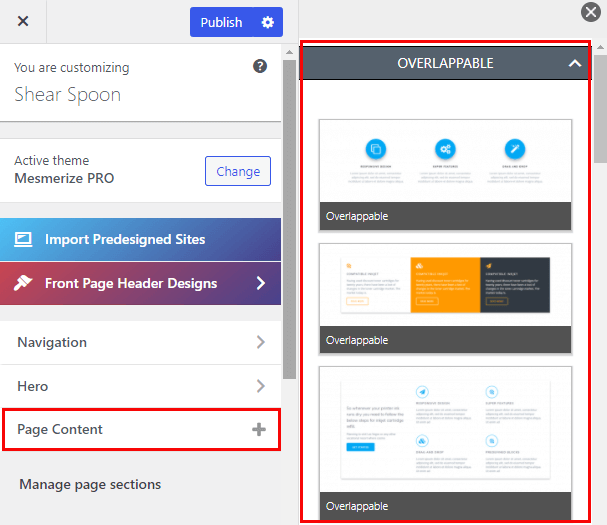
هناك الكثير من أقسام الصفحة المتاحة مثل حول ، فريق ، شهادات ، جهة اتصال ؛ أكثر من 100 في العدد. يمكنك تحرير محتوى كل قسم وتخصيص تخطيطه بحيث يطابق رؤيتك.
ليس ذلك فحسب ، بل يمكنك أيضًا تبديل الرؤية في القائمة الأساسية بنقرة زر واحدة. على سبيل المثال ، لجعل قسم باسم "جهة اتصال" يظهر في قائمة الرأس ، كل ما يتطلبه الأمر هو نقرة واحدة.
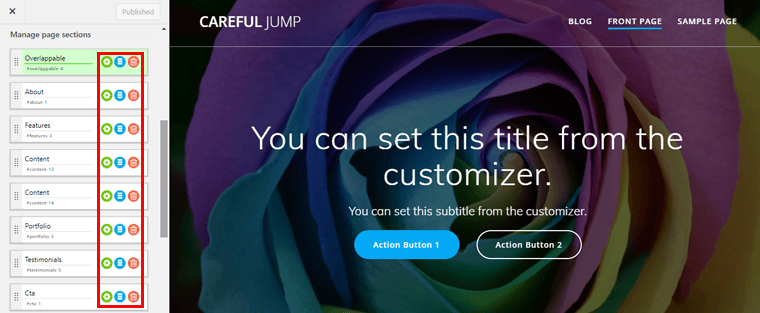
يمنحك الإصدار المجاني من Mesmerize الوصول إلى إجمالي 30 قسم محتوى جاهز. لفتح الباقي ، تحتاج إلى شراء الإصدار المحترف.
3. تصميم قابل للتخصيص بدرجة عالية
يعد إجراء تغييرات على سمة WordPress الخاصة بك أمرًا بالغ الأهمية لكي يكون موقعك ملحوظًا بين الجمهور. وبالتالي فإن التخصيص هو أيضًا جانب مهم بنفس القدر.
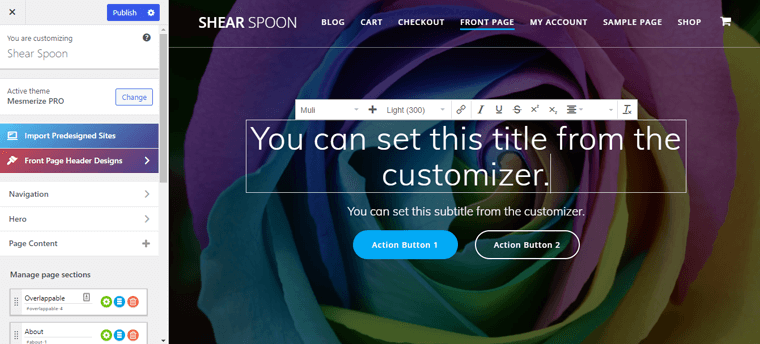
مع Mesmerize ، يمكنك تغيير كل جانب من جوانب السمة ، سواء كانت القوائم ، أو التنقل ، أو إعدادات المدونة ، وما إلى ذلك ، وكل ذلك من مكان واحد ، أي أداة تخصيص WordPress.
يمكنك ببساطة النقر فوق أي عنصر وتحريره مباشرة في أداة التخصيص أثناء مشاهدة جميع النتائج مباشرة. لمزيد من إمكانيات التخصيص ، تحتاج إلى الترقية إلى الإصدار المتميز.
4. خيارات تصميم رأس متعددة
بصفتك مالكًا للموقع ، فأنت تريد أن يكون موقعك آسرًا قدر الإمكان. يعد جذب انتباه الزوار والاحتفاظ بهم لفترة أطول أحد الأهداف الأساسية. يمنحك Mesmerize هذا الاحتمال إلى حد كبير.
وما نعنيه بذلك هو أنه يقدم إعدادات مسبقة متعددة للعناوين. بهذه الطريقة ، يمكنك تغيير المظهر الافتراضي لقسم الرأس الخاص بك عن طريق اختيار أحد التصميمات.
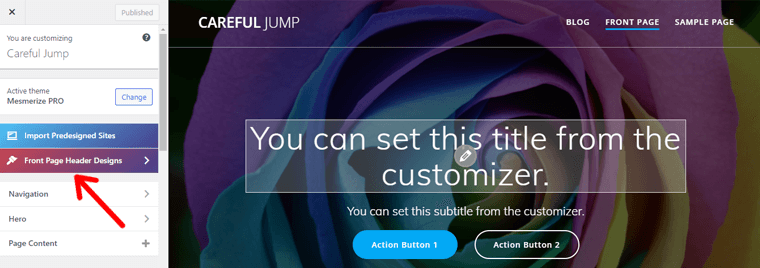
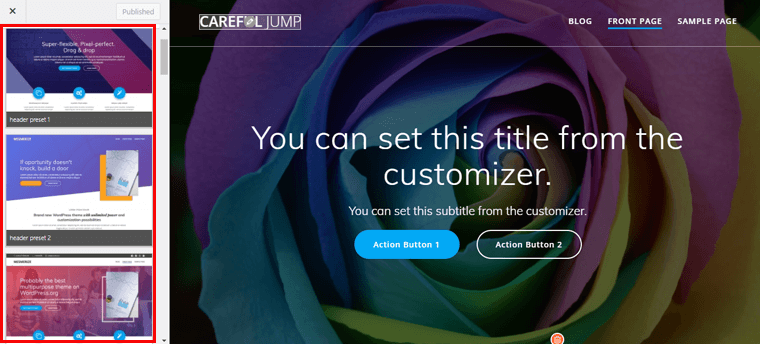
في الإصدار المجاني ، ستحصل على إجمالي 5 رؤوس إعدادات مسبقة. للوصول إلى الـ 18 المتبقية ، تحتاج إلى شراء الترخيص المتميز.
5. خلفيات الفيديو وعرض الشرائح
لإبهار المشاهدين ، يتضمن الموضوع خلفيات فيديو وعرض شرائح. سوف يساعد على زيادة سحر موقعك.
يسمح لك Mesmerize بتمكين خيارات عرض الشرائح وخلفية الفيديو من خلال أداة تخصيص WordPress. وفقًا لتفضيلاتك ، ستحصل على الإعدادات الخاصة بكل منها.
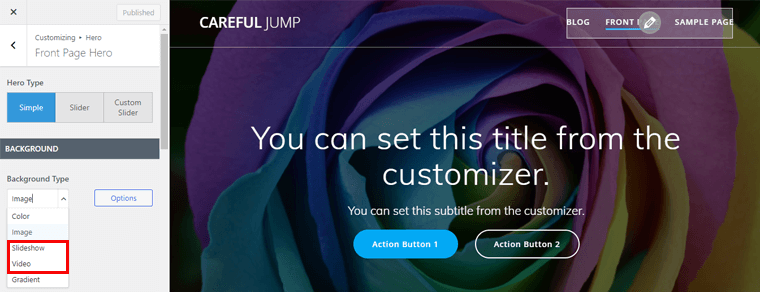
تعد إضافة صور عرض شرائح جديدة ، والتحكم في مدة الشريحة ، وسرعة التأثير ، وما إلى ذلك شيئًا ستحصل عليه في خيارات خلفية عرض الشرائح. عند الحديث عن خيارات خلفية الفيديو ، سيكون لديك القدرة على تضمين فيديو مستضاف ذاتيًا (MP4) أو فيديو خارجي.
6. خيارات واسعة للألوان والطباعة
خيارات الألوان والطباعة الواسعة هي ميزة لا يمكن الوصول إليها إلا من قبل المشترين المتميزين. يمكن للمستخدمين المجانيين فقط تغيير لون الخلفية ، وليس طباعة موقعهم.
تمنحك الترقية إلى الإصدار المحترف القدرة على فعل المزيد. لكي تكون أكثر تحديدًا ، يمنحك القدرة على تخصيص ألوان العناصر مثل الأزرار والرموز والنص وما إلى ذلك.
إلى جانب ذلك ، يمكنك تخصيص كل جانب من جوانب طباعة موقعك مثل عائلة الخطوط والحجم والوزن وما إلى ذلك.
بالإضافة إلى ذلك ، فإنه يسمح لك بالبحث وإضافة خطوط ويب جديدة إلى موقعك. هناك ما يزيد عن 600+ خطوط Google متوفرة في النسخة المدفوعة.
أيضًا ، مكتبة أيقونات Font Awesome الكاملة متاحة في هذا الموضوع. لذلك ، لن يضطر المستخدمون إلى الضغط كثيرًا على البحث عن الرموز.
7. دعم WooCommerce
شيء رائع آخر حول هذا الموضوع هو دعم WooCommerce. هذا يعني أنه يمكنك الاعتماد على سمة Mesmerize لإنشاء موقع ويب للتجارة الإلكترونية.
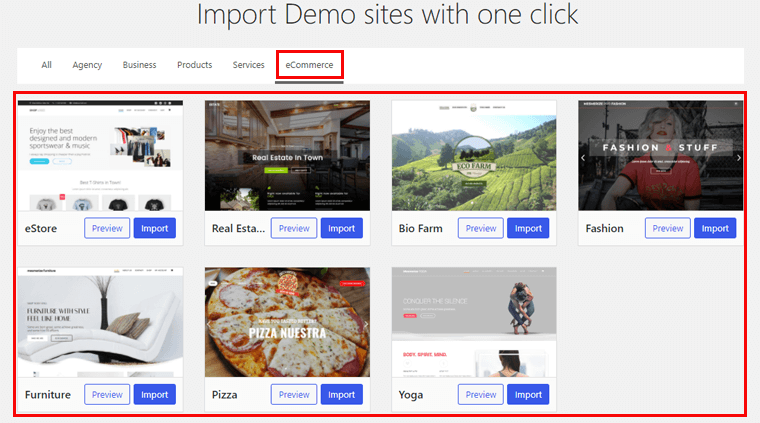
في الأساس ، يتضمن أطنانًا من صفحات التجارة الإلكترونية المصممة بعناية (قائمة المنتجات ، تفاصيل المنتج ، عربة التسوق ، الخروج ، إلخ). وهذا يتيح لك إنشاء متجر على الإنترنت في دقائق.
ومع ذلك ، فإن هذه القوالب المستندة إلى التجارة الإلكترونية متوفرة فقط في الإصدار المتميز.
8. متعدد اللغات جاهز
للوصول إلى جمهور عالمي كبير ، يجب أن يدعم موقعك لغات متعددة. موضوع يفتن يجعل هذه الرغبة تتحقق.
يعمل هذا المظهر جيدًا مع الملحقات متعددة اللغات مثل WPML و Polylang. ونتيجة لذلك ، يمكنك إنشاء إصدارات متعددة من موقعك بلغات مختلفة. إنها طريقة جيدة لزيادة حركة المرور على موقعك أيضًا.
9. سريع الاستجابة والمحمول ودية
كان هناك نمو سريع في عدد الأشخاص الذين يتصفحون الإنترنت باستخدام الأجهزة المحمولة. في مثل هذا السيناريو ، يجب أن يكون الموضوع الذي تختاره سريع الاستجابة ومتوافقًا مع الجوّال كما يجب. خلاف ذلك ، ستفقد الكثير من حركة المرور بالتأكيد.
لحسن الحظ ، غطى موضوع Mesmerize هذا الجزء أيضًا. تم تصميم كل عنصر ليبدو جميلًا على الأجهزة المحمولة والأجهزة الأخرى افتراضيًا.
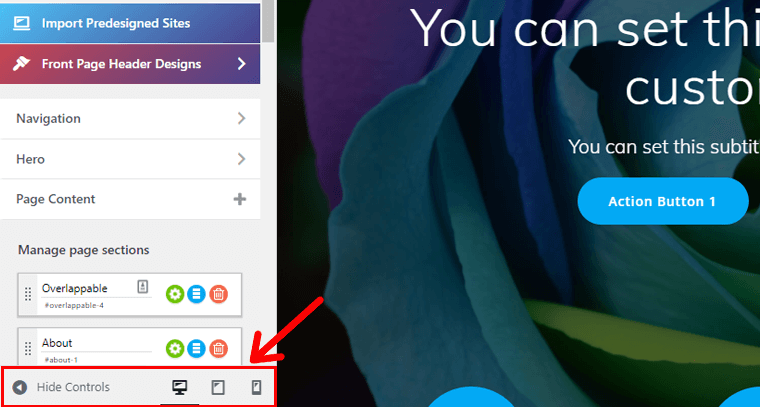
بخلاف ذلك ، يحتوي على نظام تنقل مختلف مُحسّن للأجهزة المحمولة.
باختصار ، سيتكيف موقعك ويظهر بأناقة على جميع أحجام الشاشات.
10. المدمج في خرائط جوجل التكامل
يجب أن يجد عملاؤك أو زوار الويب عملك بسهولة. لتحقيق ذلك ، فإن الخيار الأفضل هو ؛ لإضافة خريطة جوجل إلى موقعك.
باستخدام الخريطة الموجودة على موقعك ، سيحصل عملاؤك أو زوارك على اتجاهات إلى عملك. أو بعبارة أخرى ، سيعرفون بالضبط مكان وجود عملك.
سترى قسم خرائط Google هذا داخل كتلة "الاتصال". لكن للأسف ، لا يتوفر للمستخدمين المجانيين.
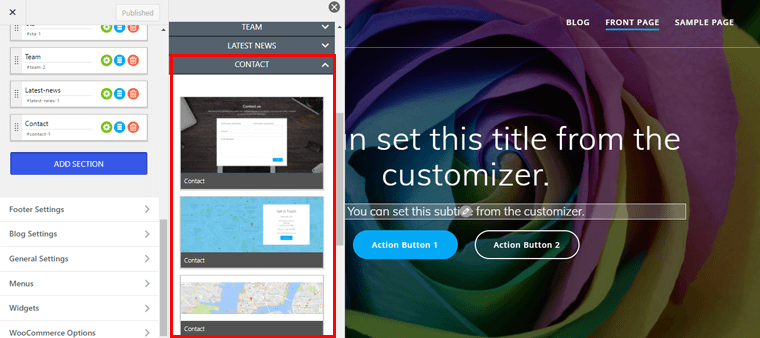
11. قسم التسعير
هل تتطلع لبيع منتجات أو خدمات؟ إذا كانت الإجابة بنعم ، فإن Mesmerize قد حصل على ظهرك.
باستخدام أقسام جدول الأسعار ، يمكنك أن توضح للعملاء بوضوح مزايا شراء منتج أو خدمة. لكي نكون أكثر وضوحًا ، يمكن للعملاء رؤية التكلفة الإجمالية لمنتجك. لذلك لديهم فكرة دقيقة عما يشترونه.
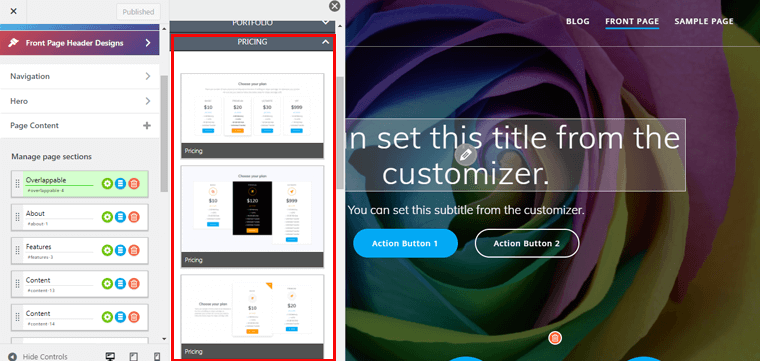
وفي الوقت نفسه ، لا يمكن الوصول إلى أقسام التسعير هذه إلا من قبل المشترين المتميزين.
12. معرض الصور
كما يتحدث الاسم ، تعد أقسام معرض الصور مثالية لعرض الصور لتسليط الضوء على عملك. والأهم من ذلك أنها طريقة رائعة لجذب الزوار إلى موقعك.
تقدم Mesmerize قسمين مختلفين من أقسام المعرض ، والتي يمكنك استخدامها من خلال الترقية إلى الإصدار المدفوع.
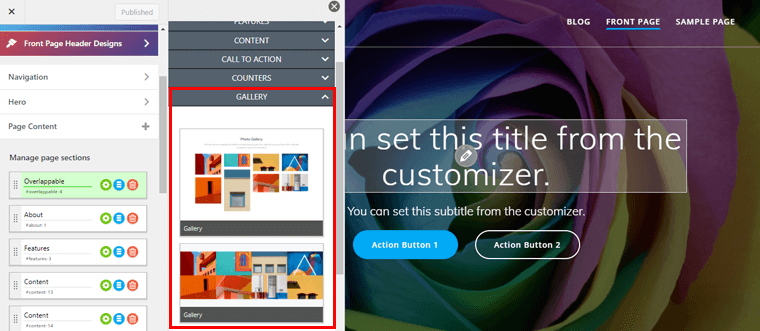
مع ذلك ، دعنا ننتقل إلى القسم التالي من المراجعة ، أي التثبيت والتخصيص.
ج. كيفية تثبيت وتخصيص موضوع Mesmerize؟
في هذا القسم ، سيكون لدينا نظرة ثاقبة لعملية التثبيت والتخصيص لموضوع Mesmerize. باتباع هذا الدليل ، ستتمكن من استخدام هذا المظهر بنفسك. لذا ، تابع معنا.
تثبيت موضوع Mesmerize
حتى الآن ، ربما يجب أن تعرف أن Mesmerize هو سمة مجانية. بمعنى ، إنه متاح في كل من الإصدارات المجانية والمدفوعة.
هنا ، سنوضح لك عملية التثبيت لكلا الإصدارين من سمة Mesmerize.
لتثبيت الإصدار المجاني من سمة Mesmerize ، تحتاج إلى تسجيل الدخول إلى موقع WordPress الخاص بك أولاً.
بعد ذلك ، ستصل إلى لوحة تحكم WordPress. ومن هناك ، يمكنك تثبيت السمة ببضع نقرات.
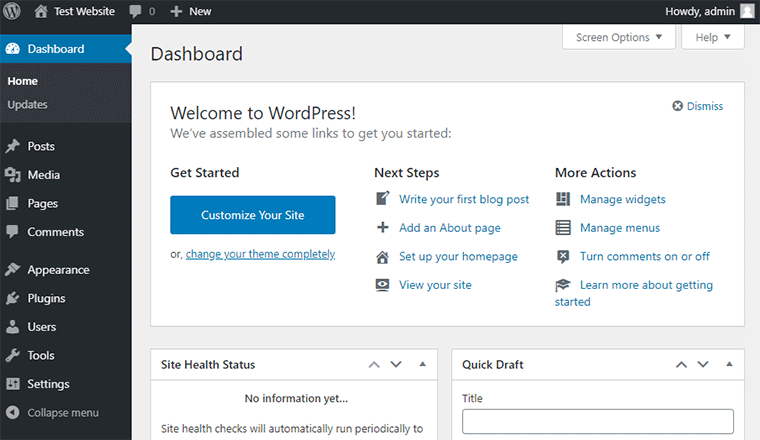
سنوضح لك كيف يتم ذلك!
بمجرد الوصول إلى لوحة معلومات WordPress الخاصة بك ، انتقل إلى المظهر> السمات .
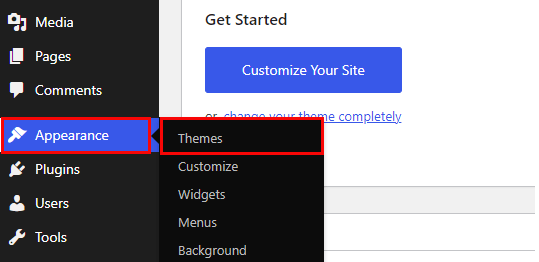
مع ذلك ، ستتم إعادة توجيهك إلى صفحة أخرى. من هناك ، ما عليك سوى النقر فوق الزر "إضافة جديد" .
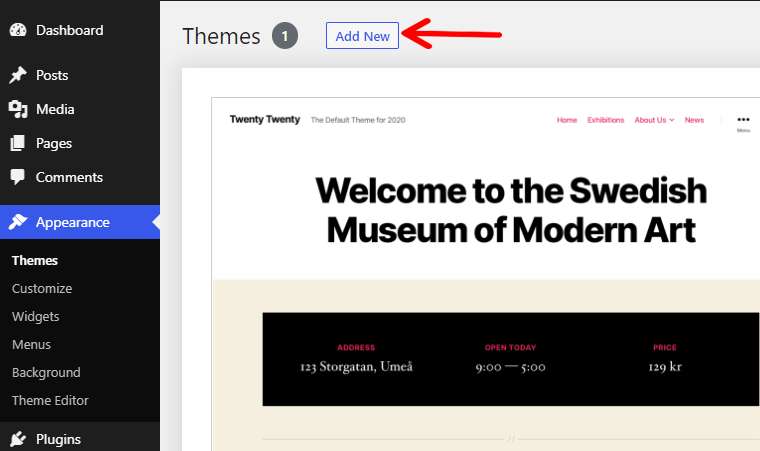
ثم ابحث عن "Mesmerize" في حقل البحث الموجود أعلى الجانب الأيمن من الصفحة. بمجرد وصوله ، انقر فوق زر التثبيت .
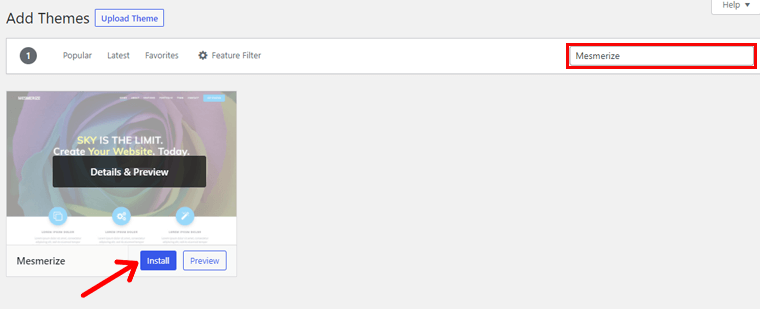
أخيرًا ، في اللحظة التي يكتمل فيها التثبيت ، انقر فوق الزر " تنشيط ".
هذا هو! لقد نجحت في تثبيت الإصدار المجاني من سمة Mesmerize على موقع WordPress الخاص بك.
تثبيت موضوع Mesmerize Pro
تختلف عملية تثبيت الإصدار المتميز قليلاً. لكن الأمر ليس بهذا التعقيد.
بادئ ذي بدء ، لشراء Mesmerize Pro ، عليك زيارة الصفحة المقصودة لـ Extend Theme. هناك سترى قائمة التسعير ، انقر عليها ، وستظهر لك خيارات التسعير.
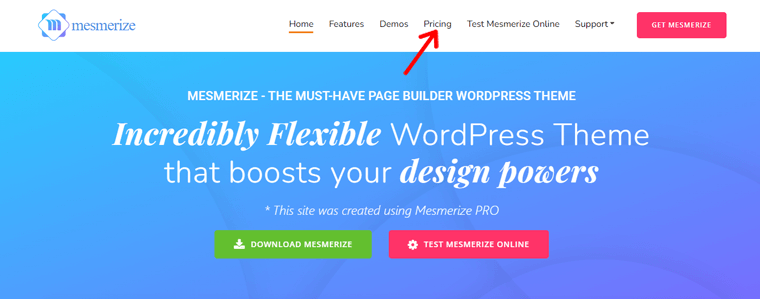
هناك 3 خطط تسعير متاحة ، حدد واحدة منها وانقر على زر الشراء الآن .
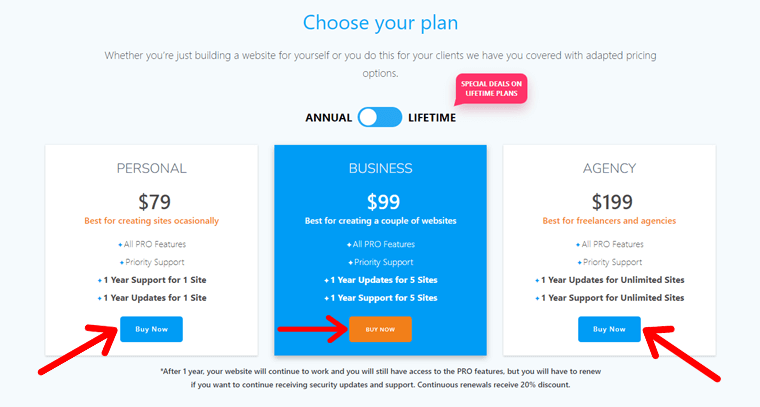
بهذه الطريقة ، يمكنك شراء السمة وتنزيل الملف المضغوط على جهاز الكمبيوتر المحلي الخاص بك.
بمجرد القيام بذلك ، فإن الخطوة التالية هي تثبيت السمة. للقيام بذلك ، انتقل إلى لوحة معلومات WordPress الخاصة بك.
ومن هناك ، انتقل إلى المظهر> السمات . ثم انقر فوق الزر " إضافة جديد" .
بمجرد القيام بذلك ، سترى زر تحميل الموضوع ، انقر فوقه.
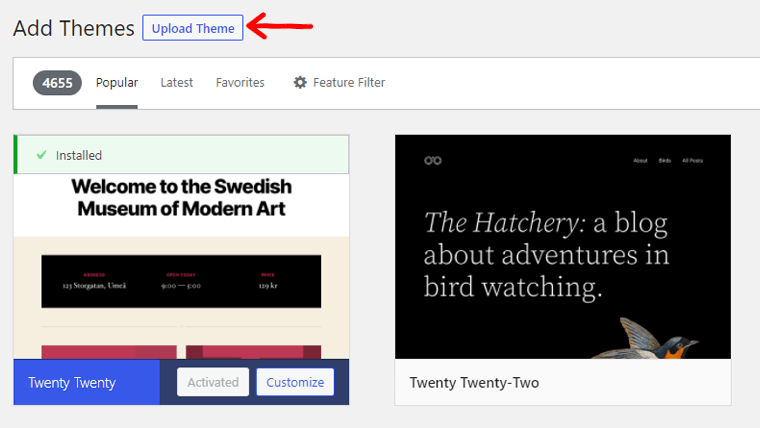
بعد ذلك ، عليك النقر فوق خيار اختيار ملف . هناك يتعين عليك تحديد ملف zip الخاص بالثيم الذي قمت بتنزيله.
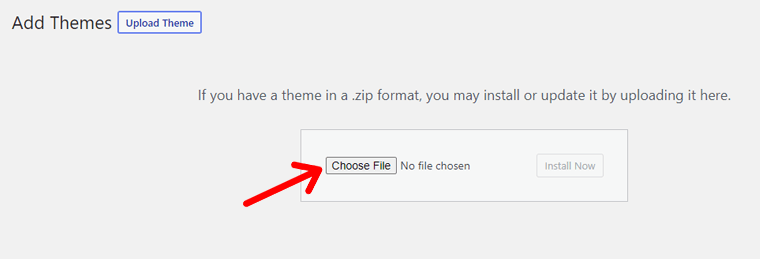
بمجرد تحميل ملف zip الذي تم تنزيله ، ستحتاج إلى النقر فوق زر التثبيت ثم تنشيط السمة.
بهذه الطريقة ، يمكنك تثبيت وتنشيط كل من الإصدارات المجانية والمحترفة من موضوع Mesmerize بسهولة وسرعة.
الشروع في العمل مع موضوع Mesmerize
قبل التخصيص ، يوصى بتثبيت بعض مكونات WordPress الإضافية. هذه ضرورية إذا كنت تريد استيراد المواقع التجريبية. ستتلقى إشعارًا تلقائيًا لتثبيت هذه المكونات الإضافية عندما تبحث عن استيراد عرض توضيحي معين.
المكون الإضافي Mesmerize Companion هو أول مكون يضيف وظيفة السحب والإفلات. ثانيًا ، هناك نموذج الاتصال بواسطة المكون الإضافي WPForms. وهو مفيد لقسم الاتصال الخاص بالموضوع.
إذا كنت مشترًا متميزًا ، فعليك تثبيت مكون إضافي إضافي يسمى Mailchimp لـ WordPress. وهو مفيد لأقسام الاشتراك السريع المكونة من صفحة واحدة.
يمكنك تثبيت كل هذه المكونات الإضافية وتنشيطها بالانتقال إلى Appearance> Mesmerize Info .
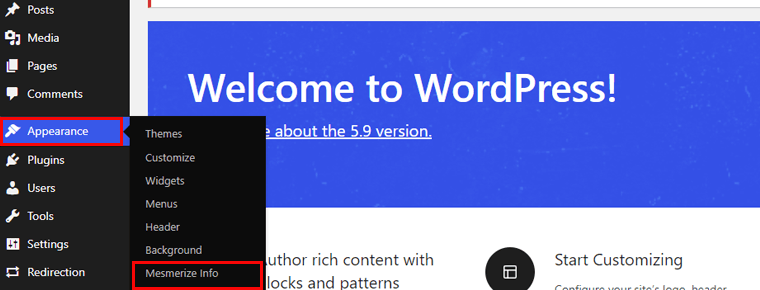
تخصيص موضوع Mesmerize
في وقت سابق ، تحدثنا عن إمكانيات التخصيص الواسعة التي يوفرها. الآن ، حان الوقت لرؤية ذلك عمليًا!
للتخصيص ، انتقل إلى المظهر> التخصيص .
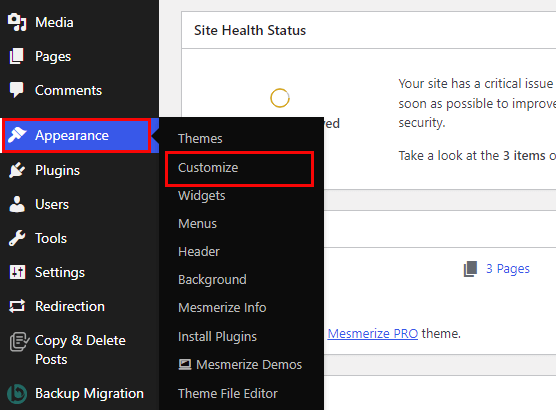
ط) الملاحة
في علامة تبويب التنقل هذه ، ستجد إعدادات لـ:
الشريط العلوي : من هنا ، يمكنك تمكين الشريط العلوي أو تعطيله. من خلال تمكين الشريط العلوي ، ستحصل على خيارات ، بما في ذلك نوع الخلفية واللون والارتفاع. علاوة على ذلك ، يمكنك ضبط نوع المعلومات التي تريد عرضها على الشريط العلوي الأيمن والأيسر.
التنقل في الصفحة الأمامية: بداخله ، ستحصل على العديد من خيارات التنقل في الصفحة الأولى. يمكنك تمكين / تعطيل التمسك بالأعلى ، والتنقل المعبأ ، والحد السفلي للتنقل ، وشريط التنقل الشفاف. بخلاف ذلك ، يمكنك تغيير نوع شريط التنقل أو النمط.
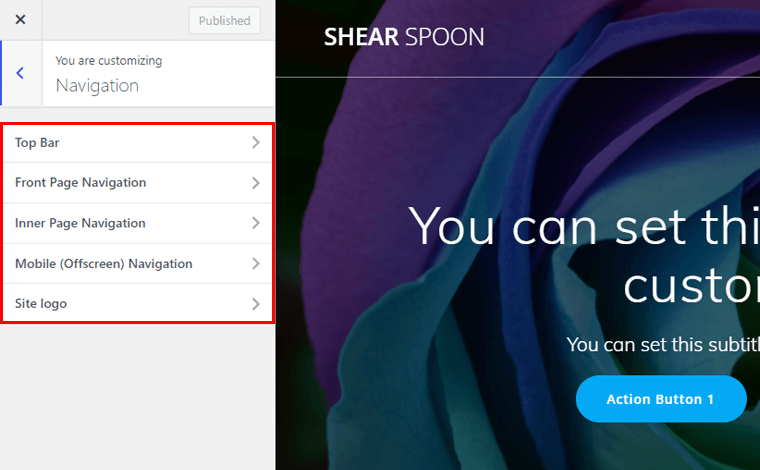
التنقل في الصفحة الداخلية: تمكين / تعطيل نمط التنقل في الصفحة الأمامية ، والتمسك بالأعلى ، والتنقل المعبأ ، والحد السفلي للتنقل ، وشريط التنقل الشفاف. يمكنك ضبط نوع شريط التنقل ونمطه أيضًا. بالإضافة إلى ذلك ، ستحصل على إعدادات قائمة التنقل.
وهذا يسمح لك بتخصيص ألوان القائمة العادية واللزجة. بالإضافة إلى ذلك ، يمكنك تغيير أسلوب التنقل مثل عائلة الخطوط ، والمتغير ، وحجم الخط ، وما إلى ذلك.
التنقل عبر الهاتف المحمول (خارج الشاشة): يسمح لك بتمكين / تعطيل التنقل على الأجهزة اللوحية وأجهزة الكمبيوتر المكتبية. أيضًا ، يمكنك تعديل إعدادات زر القائمة خارج الشاشة مثل إدارة الزر اللاصق واللون العادي.
يوجد أيضًا إعداد شريط التنقل خارج الشاشة حيث يمكنك تعيين ألوان شريط التنقل. أخيرًا ، يمكنك تمكين / تعطيل الرموز الاجتماعية لشريط التنقل خارج الشاشة.
شعار الموقع: يمكنك إدارة لون شعار الصفحة الأولى والطباعة. ليس هذا فقط ، فهو يمنحك التحكم في لون وشعار الصفحة الداخلية.
ب) البطل
بعد ذلك ، لدينا علامة تبويب بطل بداخلها ، ستحصل على خيارات التخصيص مثل:
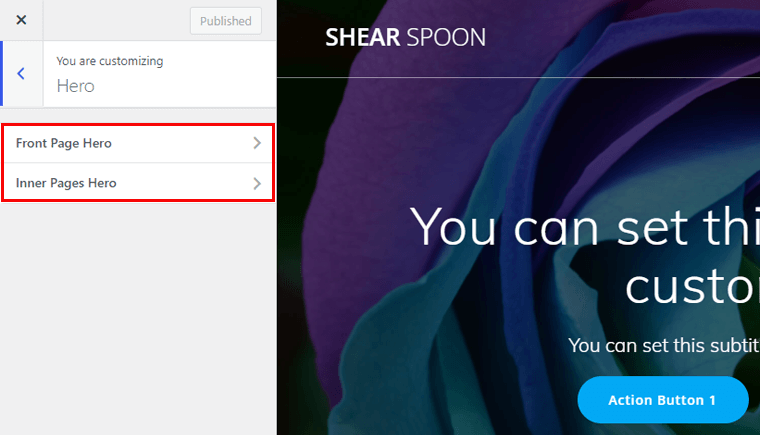
Front Page Hero: من هنا ، يمكنك ضبط نوع البطل على شريط تمرير بسيط أو شريط تمرير أو مخصص. يمكنك أيضًا تحديد نوع الخلفية وتمكين / تعطيل خيارات الخلفية الأخرى. إلى جانب ذلك ، يمكنك تغيير تخطيط المحتوى وتباعد المحتوى وتباعد محتوى الجوال وما إلى ذلك.

Inner Pages Hero: أولاً وقبل كل شيء ، يمكنك ضبط نوع الخلفية. ثانيًا ، يمكنك تمكين / تعطيل خيارات الخلفية الملونة. أخيرًا ، يمكنك تغيير محاذاة النص وتباعد المحتوى.
ج) محتوى الصفحة
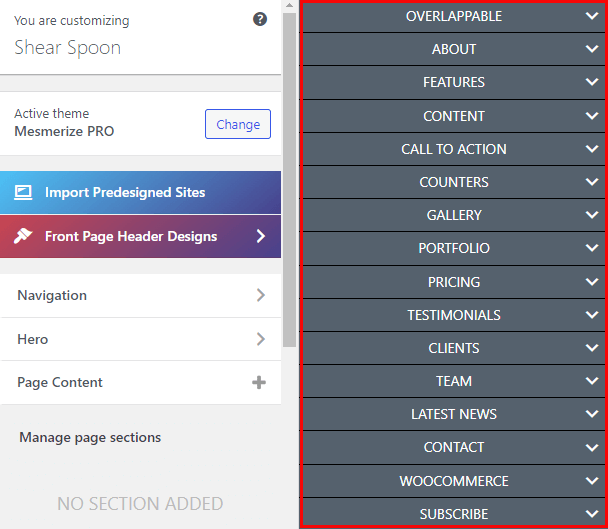
داخلها ، ستحصل على أقسام صفحة مصممة مسبقًا يمكنك إضافتها إلى موقعك. هناك ما مجموعه 16 قسمًا مختلفًا. مثل التداخل ، حول ، الميزات ، المحتوى ، الدعوة إلى اتخاذ إجراء ، العدادات ، المعرض ، المحفظة ، التسعير ، الشهادات ، العملاء ، إلخ.
اعتمادًا على المستخدم المجاني والمتميز ، ستتمكن من الوصول إلى أقسام صفحات أقل أو أكثر. بمعنى ، في الإصدار المجاني ، لديك أقسام صفحة محدودة. من ناحية أخرى ، تمنحك الترقية إلى الإصدار المدفوع وصولاً كاملاً.
4) إعدادات التذييل
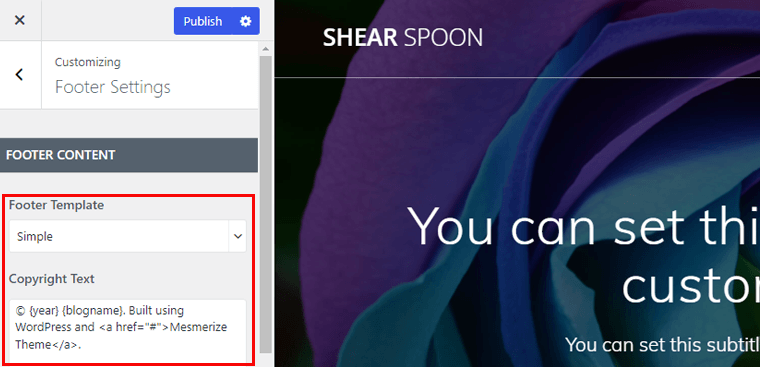
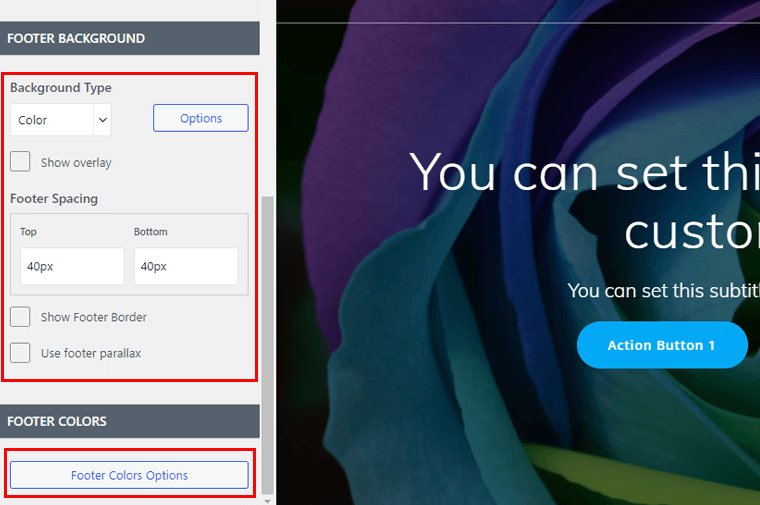
يوجد التذييل أسفل كل صفحة تحتوي على معلومات عامة. داخل علامة تبويب إعدادات التذييل هذه ، ستحصل على خيارات متنوعة. على سبيل المثال ، يمكنك تغيير قالب التذييل ونص حقوق النشر. علاوة على ذلك ، يمكنك تعيين نوع خلفية التذييل وتباعد التذييل وألوان التذييل.
v) إعدادات المدونة
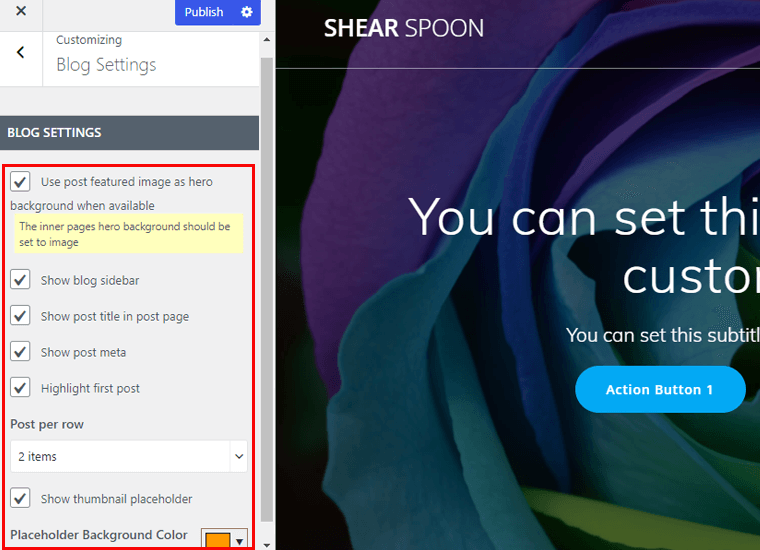
يتيح لك خيار إعدادات المدونة تمكين / تعطيل نشر الصور المميزة كشريط جانبي للبطل والمدونة. أيضًا ، قم بتمكين / تعطيل عنوان المنشور في صفحة المنشور ، ونشر التعريف ، وتمييز المنشور الأول. بالإضافة إلى ذلك ، يمكنك تعيين المنشور لكل صف من العناصر.
إلى جانب ذلك ، يمكنك تخصيص لون خلفية العنصر النائب وتمكين / تعطيل العنصر النائب للصور المصغرة.
6) الإعدادات العامة
في علامة تبويب الإعدادات العامة ، ستجد إعدادات لـ:
هوية الموقع: الإعداد الأول هو هوية الموقع. هنا ، يمكنك وضع الشعار وتحديد أقصى ارتفاع للشعار والشعار الداكن. بالإضافة إلى ذلك ، يمكنك إضافة عنوان الموقع والشعار ورمز الموقع.
الألوان: تلعب الألوان دورًا أساسيًا في مظهر الموقع. يتيح لك هذا الخيار ضبط الألوان الأساسية والثانوية. إلى جانب ذلك ، يمكنك تحديد color3 و color4 و color5 و color6. يمكنك أيضًا إضافة لون سمة جديد وإصلاح لون الخلفية.
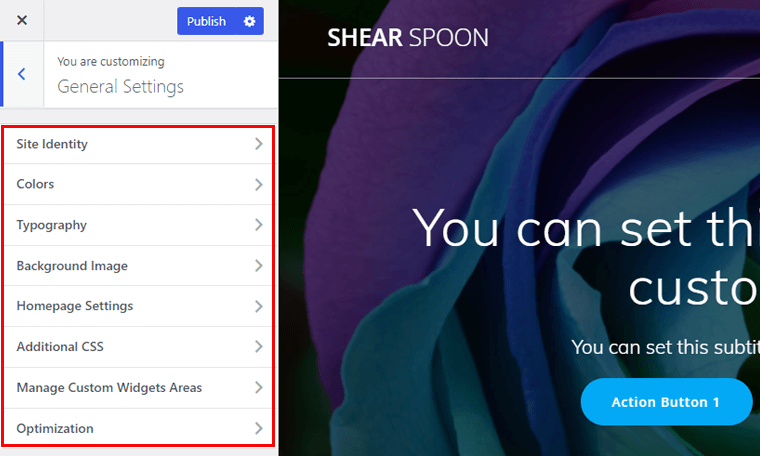
أسلوب الطباعة: باستخدام هذا الخيار ، يمكنك إدارة وإضافة خطوط ويب جديدة إلى موقعك. بخلاف ذلك ، يمكنك تعيين طباعة العناصر الافتراضية (عام ، H1 ، H2 ، H3 ، H4 ، H5 ، H6). يمكنك تغيير عائلة الخط ، والمتغير ، وحجم الخط ، وارتفاع الخط ، وما إلى ذلك من هذه العناصر.
صورة الخلفية: يمكنك ضبط صورة الخلفية باستخدام هذا الخيار.
إعدادات الصفحة الرئيسية: يمنحك هذا الخيار حرية اختيار ما يتم عرضه على الصفحة الرئيسية لموقعك. يمكنك تعيين الصفحة الرئيسية لتكون ثابتة أو عرض أحدث مشاركاتك.
CSS إضافية: يمكن لمستخدمي Techy الاستفادة من هذا الخيار على أكمل وجه. يمكنك إضافة أكواد CSS الخاصة بك لتخصيص شكل ومظهر موقعك.
إدارة مناطق الحاجيات المخصصة: يتيح لك هذا الخيار إضافة مناطق عناصر واجهة مستخدم مخصصة جديدة.
التحسين: يمنحك خيار تثبيت وتفعيل المكون الإضافي Autoptimize. ويساعد على تحسين سرعة موقعك. بالنقر فوق زر التثبيت ، يتم تثبيت المكون الإضافي على موقعك. وبعد ذلك ، يمكنك تطبيق الإعدادات الموصى بها.
السابع) القوائم
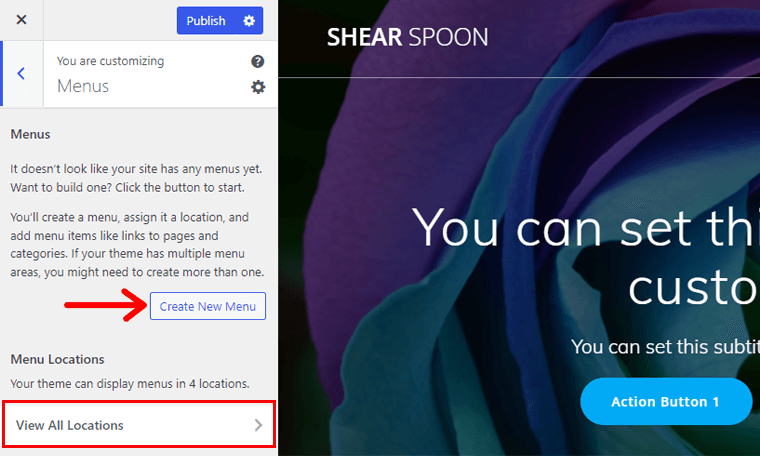
يتيح لك هذا الخيار إنشاء قائمة جديدة وتعيينها إلى الموقع. علاوة على ذلك ، يمكنك إضافة عناصر قائمة مشابهة لروابط الصفحات والفئات. بشكل أساسي ، يمكن لموضوعك عرض القوائم في ما يصل إلى 4 مواقع ، ويمكنك عرضها جميعًا.
ثامنا) الحاجيات
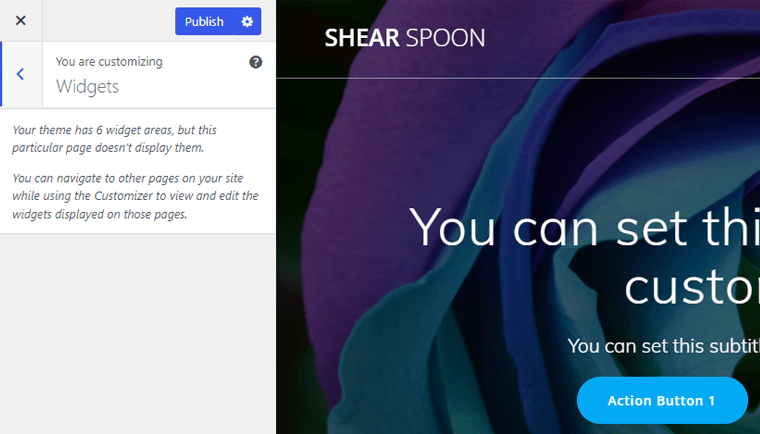
يمكنك عرض جميع المعلومات المتعلقة بمناطق عناصر واجهة المستخدم من هذا الخيار. ويرشدك إلى كيفية تحرير الحاجيات الموجودة.
تاسعا) خيارات WooCommerce
يوصي هذا الخيار بتثبيت البرنامج المساعد WooCommerce أولاً. تحتاج إلى هذا المكون الإضافي لإنشاء متجرك عبر الإنترنت. أو بعبارة أخرى ، يحول موقع WordPress الخاص بك إلى متجر تجارة إلكترونية يعمل بكامل طاقته.
لتثبيت هذا المكون الإضافي ، انتقل إلى الإضافات> إضافة جديد .
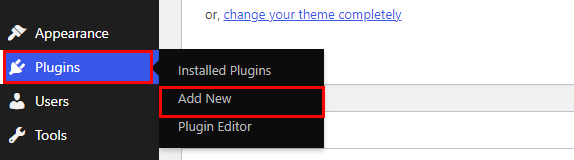
من هناك ، ابحث عن WooCommerce ، بمجرد ظهوره ، انقر فوق الزر تثبيت .
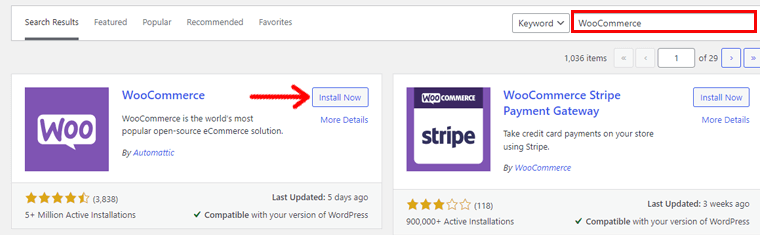
بمجرد اكتمال التثبيت ، انقر فوق الزر " تنشيط " لتنشيط المكون الإضافي.
بعد القيام بذلك ، ستحصل على خيارات إضافية لتخصيص المتجر بالكامل. هذه الخيارات هي:
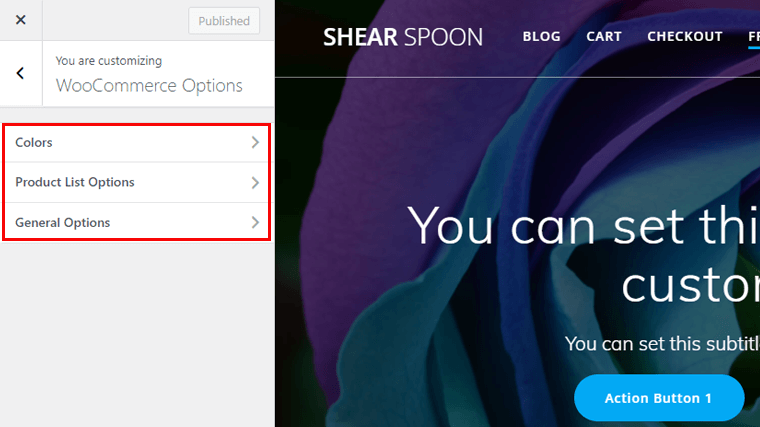
الألوان: من هنا ، يمكنك تعيين اللون الأساسي واللون الثانوي ولون نجوم التصنيف ولون شارة البيع.
خيارات قائمة المنتجات: باستخدام هذا الخيار ، يمكنك إدارة جميع إعدادات صفحة المتجر ، وإعدادات المنتج ذات الصلة ، وإعدادات بيع المنتجات. بالإضافة إلى ذلك ، يمكنك تعيين قائمة منتجات البيع التكميلي ليتم عرضها.
الخيارات العامة: يمكنك تمكين / تعطيل زر عربة التسوق في القائمة وفي صفحة المنتج قم بتعيين صورة المنتج. علاوة على ذلك ، يمكنك تعيين رأس تفاصيل المتجر والمنتج.
خ) WooCommerce
داخل WooCommerce ، ستحصل على الإعدادات مثل:
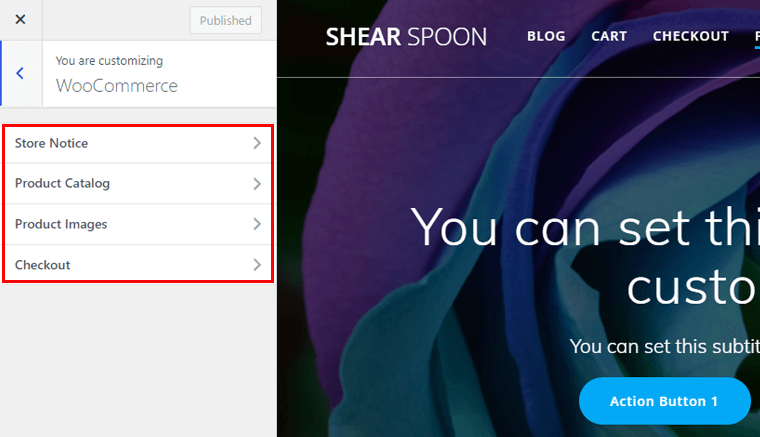
إشعار المتجر: من هنا ، يمكنك تمكين / تعطيل إشعار المتجر. يمكن استخدام نص إشعار المتجر هذا لعرض الأحداث أو العروض الترويجية.
كتالوج المنتج: يتيح لك هذا الخيار اختيار ما سيتم عرضه في المتجر الرئيسي وصفحات فئة المنتج. بالإضافة إلى ذلك ، يمكنك تعيين فرز المنتجات والمنتجات الافتراضية لكل صف.
صور المنتج: باستخدام هذا الخيار ، يمكنك تعيين عرض الصورة الرئيسية وعرض الصورة المصغرة واقتصاص الصورة المصغرة.
تسجيل الخروج: يتيح لك هذا الخيار تخصيص مظهر الخروج من WooCommerce.
حان الوقت الآن للتحقق من كيفية استيراد المواقع التجريبية لموضوع Mesmerize.
د. استيراد مواقع العرض التوضيحي Mesmerize
سنبين لك هنا كيفية استيراد قوالب البداية التي يقدمها هذا المظهر. ولكن قبل الغوص ، تأكد من تثبيت وتفعيل سمة Mesmerize.
إذا كان كل شيء على ما يرام ، فلنتابع. أولاً وقبل كل شيء ، انتقل إلى المظهر> التخصيص .
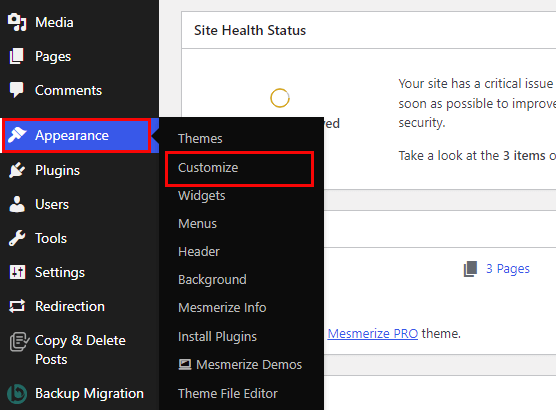
هناك سترى قائمة باسم استيراد المواقع المصممة مسبقًا ، انقر عليها.
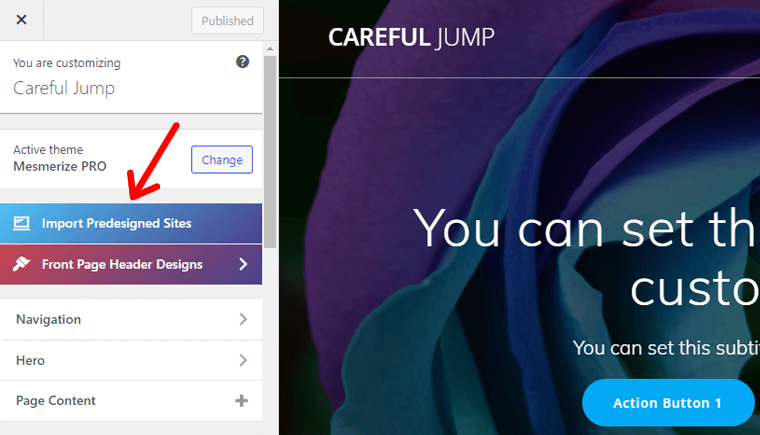
في المكتبة ، ستجد الكثير من القوالب الجاهزة المتاحة. يحتوي كل من هذه القوالب على خيارات مجانية ومتميزة لأنواع مختلفة من مواقع الويب.
لديها مواقع تجريبية خصيصًا للوكالات والشركات وأغراض التجارة الإلكترونية. من بين القوالب الجاهزة المختلفة ، اختر واحدًا لموقعك.
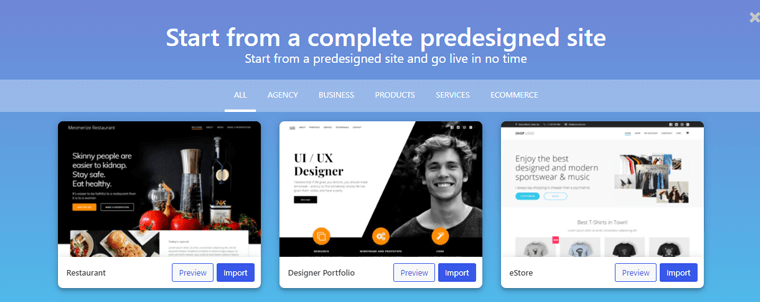
يمكنك أيضًا مشاهدة معاينة النموذج باستخدام خيار المعاينة . بمجرد أن تقرر ما تريده لموقعك ، انقر فوق الزر استيراد .
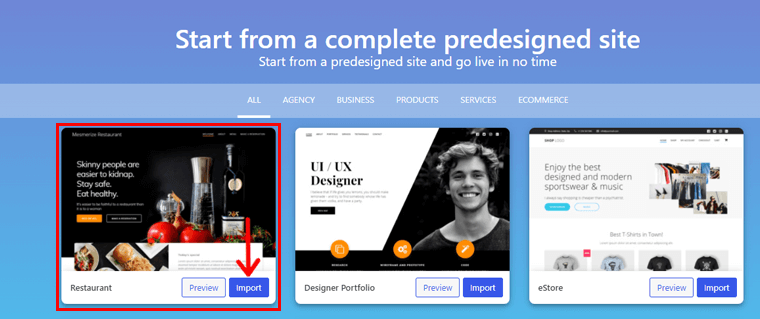
بعد الانتظار لبضع ثوان ، سترى الرسالة التجريبية التي تم استيرادها بنجاح.
علاوة على ذلك ، يمكنك أيضًا الحصول على معاينة للصفحة من خلال النقر على زر مشاهدة النتيجة .
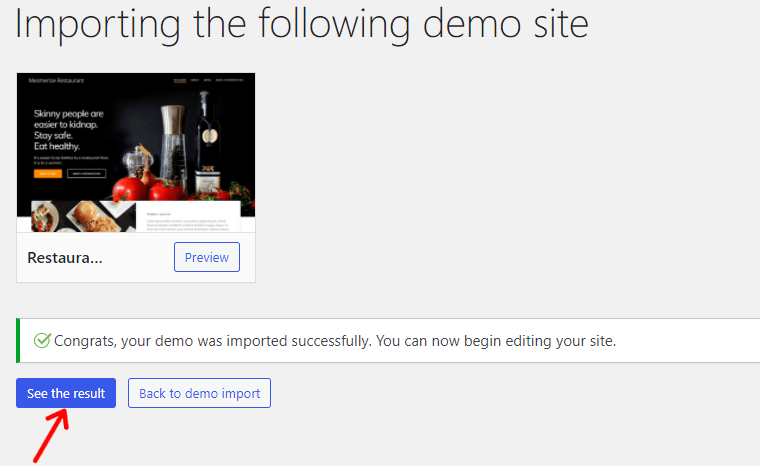
E. يفتن دعم الموضوع
يعد الدعم جانبًا رئيسيًا آخر يجب عليك مراقبته في قالب WordPress. نعم ، يعد Mesmerize سمة صديقة للمبتدئين ولكن لا يزال بإمكانك مواجهة مشكلات أثناء استخدامه. وهذا هو السبب في أن دور فريق الدعم يصبح بالغ الأهمية لأنه يخلصك من المتاعب.
دعنا نتحدث بعمق عن خيارات دعم العملاء التي ستحصل عليها مع Mesmerize. يمكنك عرض منتدى دعم الموضوع على WordPress.org. على الموقع الرسمي لـ Mesmerize ، سترى قائمة دعم.
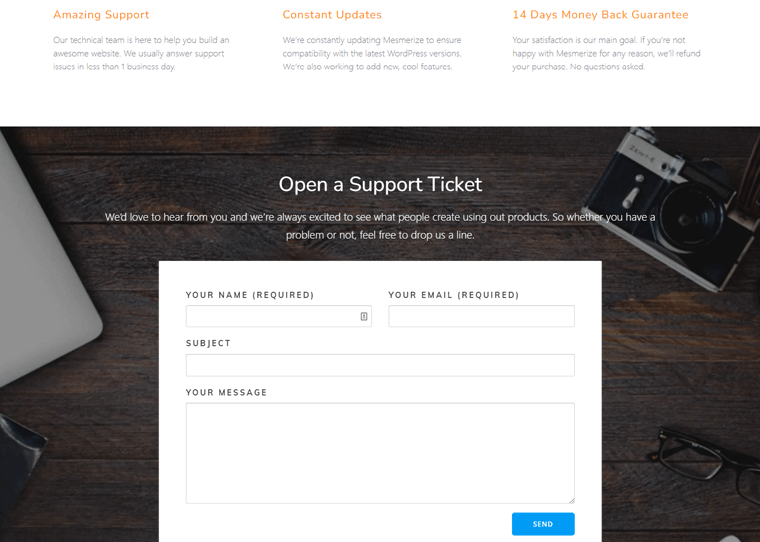
هناك الكثير من خيارات الدعم المفيدة من منظور المستخدم. يتميز Mesmerize ببطاقة دعم مفتوحة حيث ستحصل على دعم سريع من مطوري السمات. لذلك ، يجب عليك ملء معلومات مثل الاسم والبريد الإلكتروني والموضوع والرسالة في قسم الدعم.
الخيار الأكثر فائدة هو قاعدة المعرفة. هذا هو المكان الذي ستجد فيه جميع الوثائق التي تساعدك على معرفة المزيد حول هذا الموضوع.
للمستخدمين المتميزين ، هناك منطقة عضوية. لذا يمكنك طرح استفساراتك بسهولة عن طريق تسجيل الدخول. يزعمون أنهم يردون على مشكلات الدعم في أقل من يوم عمل واحد.
F. موضوع التسعير Mesmerize
الآن ، حان الوقت للكشف عن أسعار موضوع Mesmerize. كما تعلم بالفعل ، فهو موضوع فريميوم . يمكنك تنزيل الإصدار المجاني من السمة من WordPress.org.
الإصدار المجاني كافٍ إذا كنت تبحث عن إنشاء مدونة جميلة أو محفظة أو موقع أعمال صغير. ومع ذلك ، إذا كنت جادًا ولا تريد أي حدود للتصميم ، فإن الخطة المميزة هي ما تحتاجه.
ولحسن الحظ ، ليس الأمر مكلفًا إلى هذا الحد ، لذا لن تضطر إلى التفكير مليًا في الأمر.
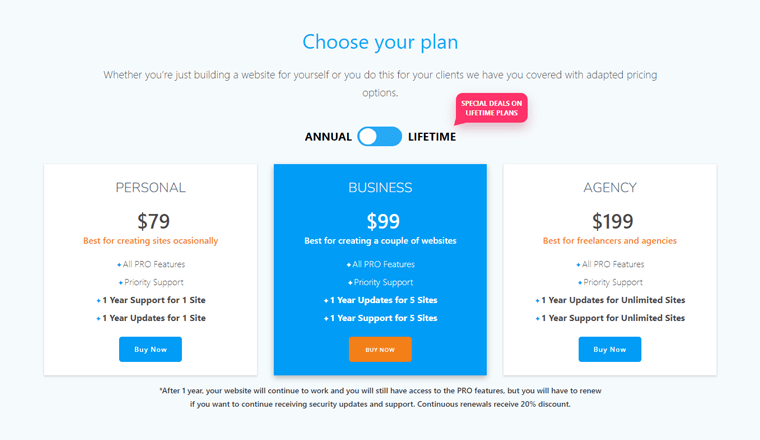
كما ترى ، تتكون من 3 خطط تسعير. يتم تصنيف هذه الخطط بناءً على عدد المواقع التي يمكنك إنشاؤها. يقدم كل منهم 1 سنة من الدعم والتحديثات للشراء السنوي. وفي الوقت نفسه ، في عملية الشراء مدى الحياة ، ستتلقى دعمًا وتحديثات مدى الحياة.
- شخصي: 79 دولارًا سنويًا ، جميع ميزات Pro ، دعم الأولوية ، ترخيص موقع واحد. للاستخدام مدى الحياة ، يمكنك شرائه مقابل 199 دولارًا.
- الأعمال: 99 دولارًا سنويًا ، جميع ميزات Pro ، دعم الأولوية ، ترخيص 5 مواقع. للدفع لمرة واحدة ، سيكلفك 299 دولارًا.
- الوكالة: 199 دولارًا سنويًا ، جميع ميزات Pro ، دعم الأولوية ، ترخيص غير محدود للمواقع. يكلفك الشراء مدى الحياة 599 دولارًا.
إذا وجدت أن Mesmerize Pro غير مثير للإعجاب على الإطلاق ، فسيقومون برد ثمن الشراء. في الأساس ، يقدم ضمانًا لاسترداد الأموال لمدة 14 يومًا.
بالنسبة للمشترين سنويًا ، سيظل موقع الويب الخاص بك يعمل بعد عام. وستتمكن من الوصول إلى الميزات الاحترافية أيضًا. لكن يتعين عليك تجديده إذا كنت لا تزال ترغب في تلقي تحديثات الأمان والدعم. ويعترفون بأن التجديدات المستمرة تحصل على خصم 20٪.
G. إيجابيات وسلبيات موضوع Mesmerize
حتى الآن ، لقد امتدحنا هذا الموضوع فقط حتى الآن. قبل اختيار موضوع ، أنت تستحق أن تعرف كل الأجزاء الجيدة والسيئة منه. مع وضع ذلك في الاعتبار ، قمنا بإدراج بعض الإيجابيات والسلبيات التي وجدناها.
الايجابيات من موضوع Mesmerize
- التحرير المباشر داخل أداة التخصيص.
- طن من أقسام المحتوى المصممة مسبقًا.
- دعم للغات متعددة.
- يتضمن مجموعات من الضبط المسبق للرأس.
- الموضوع مستجيب بالكامل.
- إنه متوافق مع WooCommerce.
- أنها توفر خطة مدى الحياة أيضا.
- كثيرا ما يتم تحديثها.
سلبيات موضوع Mesmerize
- يمنحك الإصدار المجاني وصولاً محدودًا إلى قوالب البداية.
- أقسام خرائط Google ومعرض الصور وجدول الأسعار متاحة فقط للمشترين المتميزين.
- وظائف WooCommerce الأساسية جدًا (ليست كافية لإنشاء متجر قوي عبر الإنترنت).
H. يفتن بدائل الموضوع
إذا لم يثيرك Mesmerize إعجابك ، فهناك بدائل أخرى أفضل يمكنك البحث عنها. هناك الكثير من السمات الرائعة في السوق والتي يمكن أن تكون بديلاً مفيدًا لـ Mesmerize. لذا ، دعنا نتعرف عليهم.
1. أسترا
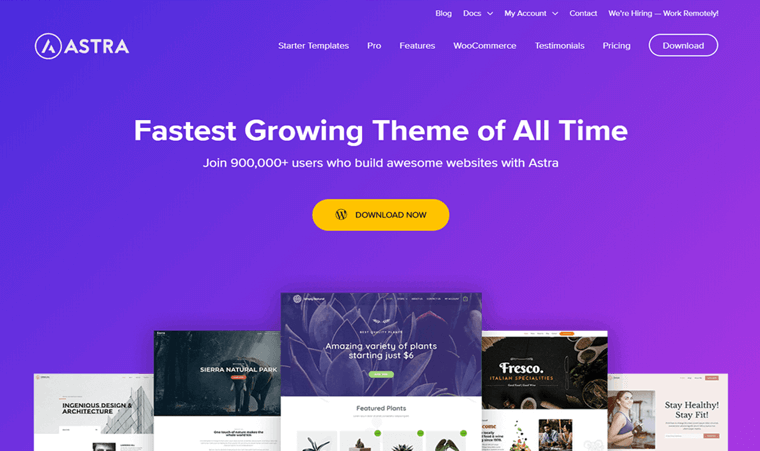
Astra هو موضوع WordPress من الدرجة الأولى تم استخدامه على أكثر من مليون موقع ويب حتى الآن. باستخدام هذا المظهر ، ستحصل على المئات من مواقع الويب المبنية مسبقًا ، مما يتيح لك إنشاء أي موقع يمكن تخيله. لقد تم تصميمه مع وضع الأداء في الاعتبار ، مع التأكد من أن موقعك يتم تحميله بسرعة فائقة.
لن يكون موقعك سريعًا فقط ، ولكن لديك القدرة على جعله بالطريقة التي تريدها بالضبط. وهذا ممكن بمساعدة أداة التخصيص المرئية للموضوع.
بالإضافة إلى ذلك ، فهو يتكامل مع جميع المكونات الإضافية الشهيرة لبناء الصفحات في السوق. ونتيجة لذلك ، يصبح تصميم صفحاتك سريعًا وسهلاً للغاية.
التسعير:
Astra هو سمة مجانية (متوفرة في كلا الإصدارين المجاني والمتميز). يمكنك تنزيل الإصدار المجاني من دليل قوالب WordPress.org. لمزيد من الوظائف ، يمكنك الترقية إلى Astra Pro. تأتي النسخة المدفوعة في خطط تسعير مختلفة:
- Astra Pro: 59 دولارًا سنويًا ، بما في ذلك أداة إنشاء الرؤوس المتقدمة ، ودعم AMP الأصلي ، وتخطيطات المدونة المتقدمة ، وتحديثات المنتج ، والدعم المتميز ، والاستخدام غير المحدود لموقع الويب.
- الحزمة الأساسية: 276 دولارًا سنويًا ، تتضمن 180+ قوالب بداية متميزة ، وتدريبًا مكثفًا ، وتحديثات للمنتج ، ودعمًا متميزًا ، واستخدامًا غير محدود لموقع الويب.
- حزمة النمو: 523 دولارًا سنويًا ، وتشمل جميع ميزات الحزمة الأساسية ، والوصول إلى المنتجات المستقبلية ، وتحديثات المنتج ، والدعم المتميز ، والاستخدام غير المحدود لموقع الويب.
2. نيفي

Neve هو موضوع WordPress متعدد الأغراض وقابل للتخصيص بدرجة كبيرة تم تطويره بواسطة Themeisle. إنه يتميز بالعديد من مواقع البدء المثالية للمدونات والشركات الصغيرة والشركات الناشئة والمحافظ ومحلات التجارة الإلكترونية وما إلى ذلك.
الموضوع هو AMP (Accelerated Mobile Pages) محسّن وسريع الاستجابة. هذا يعني أن Neve سيبدو جميلًا وكذلك يتم تحميله بسرعة فائقة على الأجهزة المحمولة.
شيء مهم آخر هو تصميمه البسيط. بهذه الطريقة ، سوف ينصب اهتمام المستخدمين على المحتوى الأكثر أهمية. بخلاف ذلك ، يمكنك ترجمة موقعك إلى لغات متعددة.
التسعير:
Neve متاح في كل من الإصدارات المجانية والمدفوعة. يمكنك تنزيل الإصدار المجاني من دليل قوالب WordPress.org. وبالمثل ، يتميز Neve Pro بثلاث خطط تسعير مختلفة:
- شخصي: 69 دولارًا سنويًا ، بما في ذلك معزز الرأس والتذييل ، ومُعزز المدونة ، وأكثر من 10 كتل متميزة ، وترخيص غير محدود للمواقع.
- الأعمال: 149 دولارًا سنويًا ، بما في ذلك WooCommerce Booster ، و 110+ قوالب بداية متميزة ، وترخيص غير محدود للمواقع ، ودعم الأولوية.
- الوكالة: 259 دولارًا في السنة ، تشمل الوصول إلى Neve cloud ، المستوى الأبيض ، ترخيص مواقع غير محدود ، دعم VIP.
3. بلوكسي
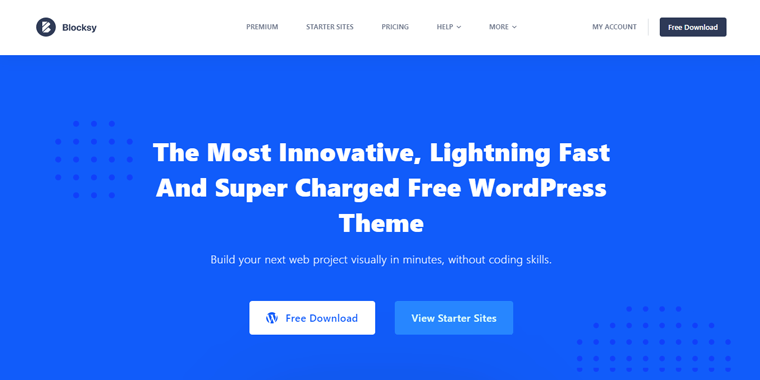
Blocksy هو سمة WordPress أخرى عالية التصنيف وخفيفة الوزن. تعمل السمة بشكل جيد مع منشئي الصفحات مثل Gutenberg و Brizy و Elementor و Beaver Builder. لذلك ، هذا يعني أنه يمكنك إنشاء موقعك في دقائق دون الحاجة إلى مهارات البرمجة.
شيء واحد يجب ملاحظته هو أنه مصمم بأحدث تقنيات الويب ليقدم لك تجربة سلسة. الأهم من ذلك ، يمكنك تخصيص كل شيء ومشاهدة النتائج في الوقت الفعلي.
بالإضافة إلى ذلك ، إنه WooCommerce جاهز ، لذا يمكنك إنشاء متجرك عبر الإنترنت دون التعرق كثيرًا.
التسعير:
يأتي Blocksy في كلا الإصدارين المجاني والمتميز. يمكنك ببساطة تنزيل الإصدار المجاني من دليل قوالب WordPress.org. للوصول إلى جميع الميزات الرائعة ، تحتاج إلى شراء ترخيص ممتاز. وهي متوفرة في 3 خطط تسعير مختلفة:
- شخصي: 49 دولارًا سنويًا ، ترخيص موقع واحد.
- محترف: 69 دولار / سنة رخصة 5 مواقع.
- الوكالة: 99 دولارًا سنويًا ، تراخيص موقع غير محدودة.
1- هل هو أفضل موضوع لموقع WordPress الخاص بك؟ - حكمنا
لقد حان الوقت الذي كنتم تنتظرونه جميعًا. هنا ، سنكشف عن إجابة سؤالك الأكثر انتظارًا ، أي هل يستحق Mesmerize لموقع WordPress الخاص بك؟
نقول نعم ، لكن انتظر ، هناك بعض الأشياء التي يجب مراعاتها. الإصدار المجاني مثالي إذا كنت تبحث عن إنشاء محفظة أو مدونة. لأغراض أخرى ، نوصيك بشدة باستخدام Mesmerize Pro.
باستخدامه ، سيكون لديك المزيد من الأقسام أو الصفحات في يدك ومستوى جديد تمامًا من إمكانيات التخصيص.
لكي أكون صادقًا ، فإن إنفاق بضعة بنسات هو ما يتطلبه منك التفوق على منافسيك.
خاتمة
و هذا ملف! لذلك ، في هذه المقالة ، أجرينا مراجعة موضوع Mesmerize WordPress. نأمل أن تكون قد أحببت ذلك!
عند القدوم إلى هذه المرحلة ، رأيت كل مداخل وعموميات موضوع Mesmerize. لقد بذل فريق المطورين قصارى جهدهم لجعله موضوعًا عالي الجودة ، ولا شك في ذلك.
بالنظر من زاوية قريبة ، فإن الموضوع له فوائد عديدة. وفي نفس الوقت ينقصه القليل في مجالات قليلة.
ومع ذلك ، تحليل كل قطعة ، كلمتنا الأخيرة هي ؛ يستحق المحاولة.
تحقق من المقارنة بين WordPress و Tumblr. ابحث أيضًا عن أفضل قوالب قوالب WordPress.
إذا أعجبك ذلك ، تابعنا على Facebook و Twitter للحصول على أنواع مماثلة من المحتوى.
مع ذلك ، هل لديك أي أسئلة؟ ثم اترك تعليقا أدناه.
